Idziemy do chmury na iPhone
Pamięć masowa w chmurze jest bardzo popularna ze względu na wygodę i dostępność. Wiele aplikacji oferuje użytkownikom miejsce na dysku do przechowywania ważnych plików w przystępnych cenach. Niemniej jednak, dla właścicieli iPhone'a dostępna jest markowa chmura Aiclade, do której ten artykuł pomoże.
Treść
Idziemy do chmury na iPhone
Telefony IP mają wbudowaną funkcję synchronizacji z chmurą iCloud firmy Apple, ale użytkownik ma prawo zdecydować, czy ją włączyć, czy korzystać z aplikacji innych firm, na przykład, Dropbox lub Yandex.Disk . Zaletą Aiclaud jest to, że jest łatwy w użyciu na urządzeniach z systemem iOS.
Zobacz także: Jak zalogować się do iCloud za pomocą komputera
Opcja 1: Dysk iCloud
Serwis iCloud umożliwia przechowywanie różnych danych użytkownika w chmurze i dostęp do nich można uzyskać zarówno z iPhone'a, jak i innych urządzeń Apple, w tym Maca. W tym drugim przypadku użytkownik może utworzyć specjalny folder na komputerze, z którego wszystkie pliki zostaną automatycznie przesłane do chmury, a które można wyświetlić na stronie internetowej iCloud.com .
Aby korzystać z chmury na iPhonie i przejść do niej, musisz aktywować odpowiednią opcję w ustawieniach urządzenia.
- Otwórz ustawienia telefonu.
- Przejdź do swojego Apple ID. W razie potrzeby wprowadź hasło.
- Wybierz sekcję „iCloud” .
- Przewiń nieco niżej i znajdź linię „iCloud Drive” . Przesuń przełącznik w prawo, aby włączyć synchronizację danych z pamięcią masową w chmurze.
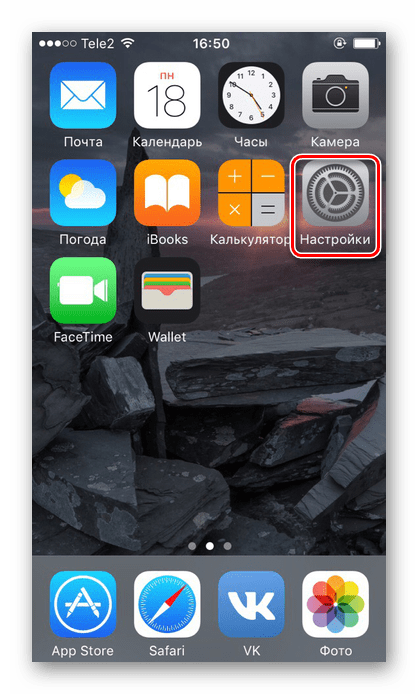
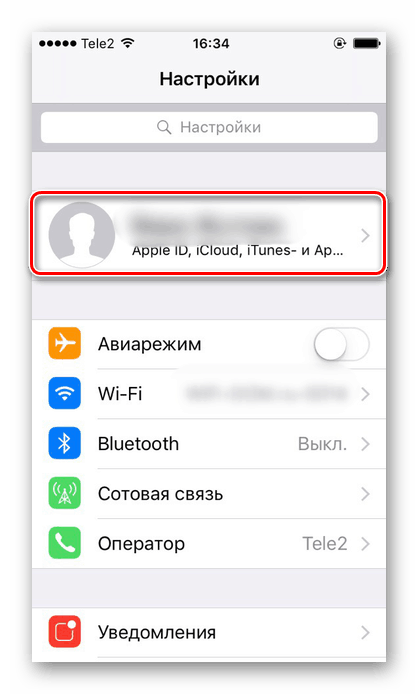
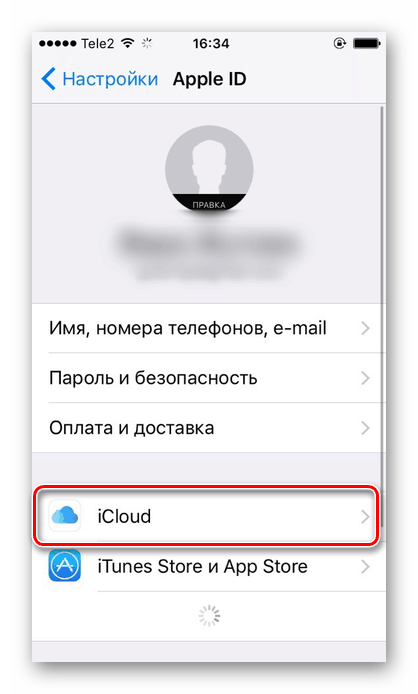
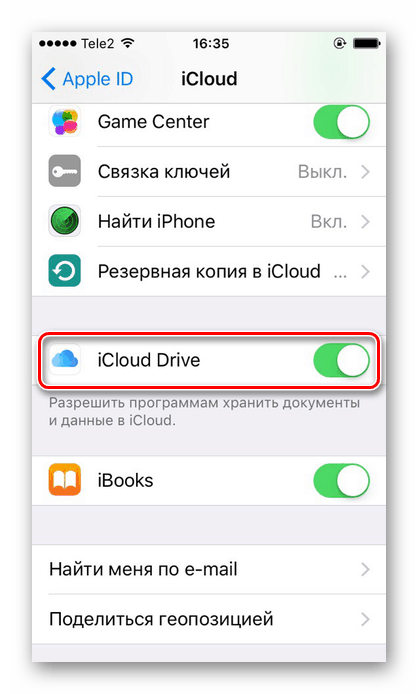
Teraz aplikacja iCloud Drive pojawi się na pulpicie. Po otwarciu użytkownik przejdzie do pamięci z 5 gigabajtami wolnego miejsca na dysku. Zalecamy przeczytanie naszego artykułu na temat korzystania z Aiclaud na iPhone za pomocą poniższego linku.
Więcej szczegółów: Jak korzystać z iCloud na iPhone
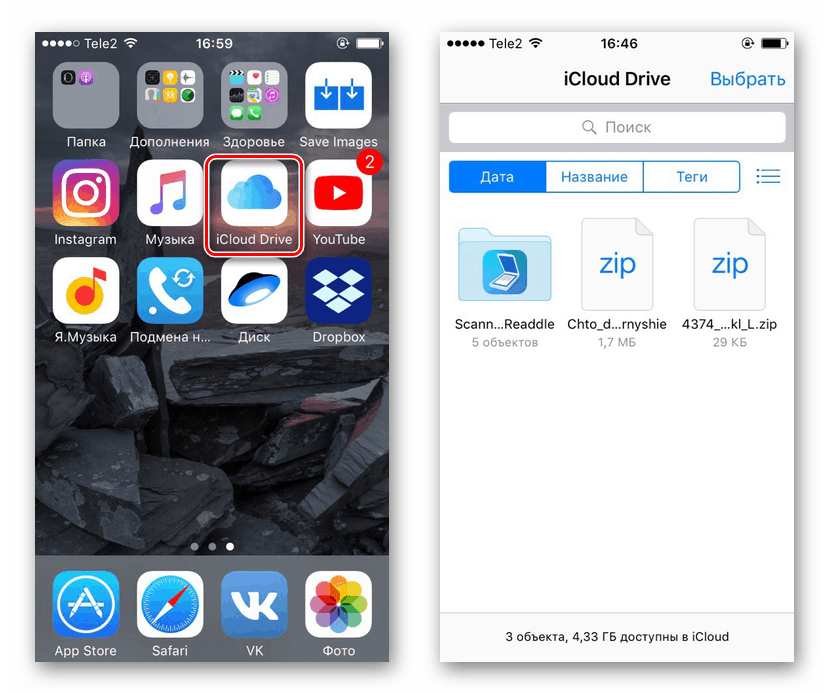
Opcja 2: Aplikacje stron trzecich
Właściciele iPhone'a mogą korzystać nie tylko ze standardowej aplikacji iCloud Drive, ale także z aplikacji innych firm. Na przykład Yandex.Disk, Dysk Google , Dropbox i inne. Wszystkie oferują różne stawki, ale ich główna funkcja jest taka sama: przechowywanie ważnych danych na specjalnym serwerze, który zapewnia ich bezpieczeństwo i dostępność. Aby wejść do wymienionej pamięci masowej w chmurze, musisz pobrać i zainstalować oficjalne aplikacje dostępne w App Store.
Zobacz także: Jak korzystać „Mail.Ru Cloud” / Yandex.Disk / Dropbox / Dysk Google
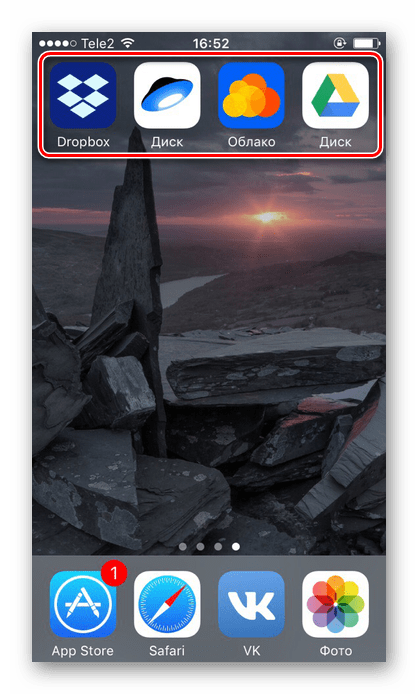
ICloud problemy z logowaniem
Podsumowując artykuł, rozważamy najczęstsze problemy i ich rozwiązania, które pojawiają się przy wejściu do Aiclaud, czy to w aplikacji, czy w wersji internetowej.
- Upewnij się, że blokada caps cap jest wyłączona, a Apple ID i hasło są poprawne. Należy pamiętać, że w niektórych krajach można użyć numeru telefonu jako loginu Apple ID. Nie pamiętasz nazwy użytkownika lub hasła? Skorzystaj z naszych porad, aby przywrócić dostęp do swojego konta.
Więcej szczegółów:
Dowiadujemy się o zapomnianym Apple ID
Odzyskaj hasło Apple ID - Jeśli na Twoim koncie włączono uwierzytelnianie dwuetapowe, sprawdź, czy wprowadzony kod weryfikacyjny jest poprawny;
- Jeśli po zalogowaniu użytkownik nie ma wszystkich dostępnych sekcji (na przykład nie ma kontaktów ani notatek), należy przejść do „Ustawienia” - „Twój Apple ID” - „iCloud” i włączyć niezbędne funkcje za pomocą przełączników;
- Podczas logowania do swojego Apple ID w celu aktywacji iCloud użytkownik może napotkać różne błędy. Jak sobie z nimi poradzić, powiedzieliśmy w kolejnych artykułach.
Więcej szczegółów:
„Apple ID jest zablokowany ze względów bezpieczeństwa”: zwracamy dostęp do konta
Napraw błąd podczas łączenia się z serwerem Apple ID
Napraw błąd „Nie udało się zweryfikować, nie udało się zalogować” - Upewnij się, że funkcja „iCloud Drive” jest włączona w ustawieniach iPhone'a. Jak to zrobić opisano na początku tego artykułu;
- Zaktualizuj swoje urządzenie do najnowszej wersji iOS. Pomaga to w nieprawidłowym działaniu aplikacji z powodu niezgodności;
- Pliki nie są synchronizowane z innymi urządzeniami? Sprawdź, czy wszyscy zalogowali się przy użyciu tego samego identyfikatora Apple ID.
Użytkownik może wybrać, która pamięć masowa w chmurze ma być dla niego używana: standardowa usługa Icloud lub usługi innych firm. W pierwszym przypadku musisz aktywować specjalną funkcję w ustawieniach.